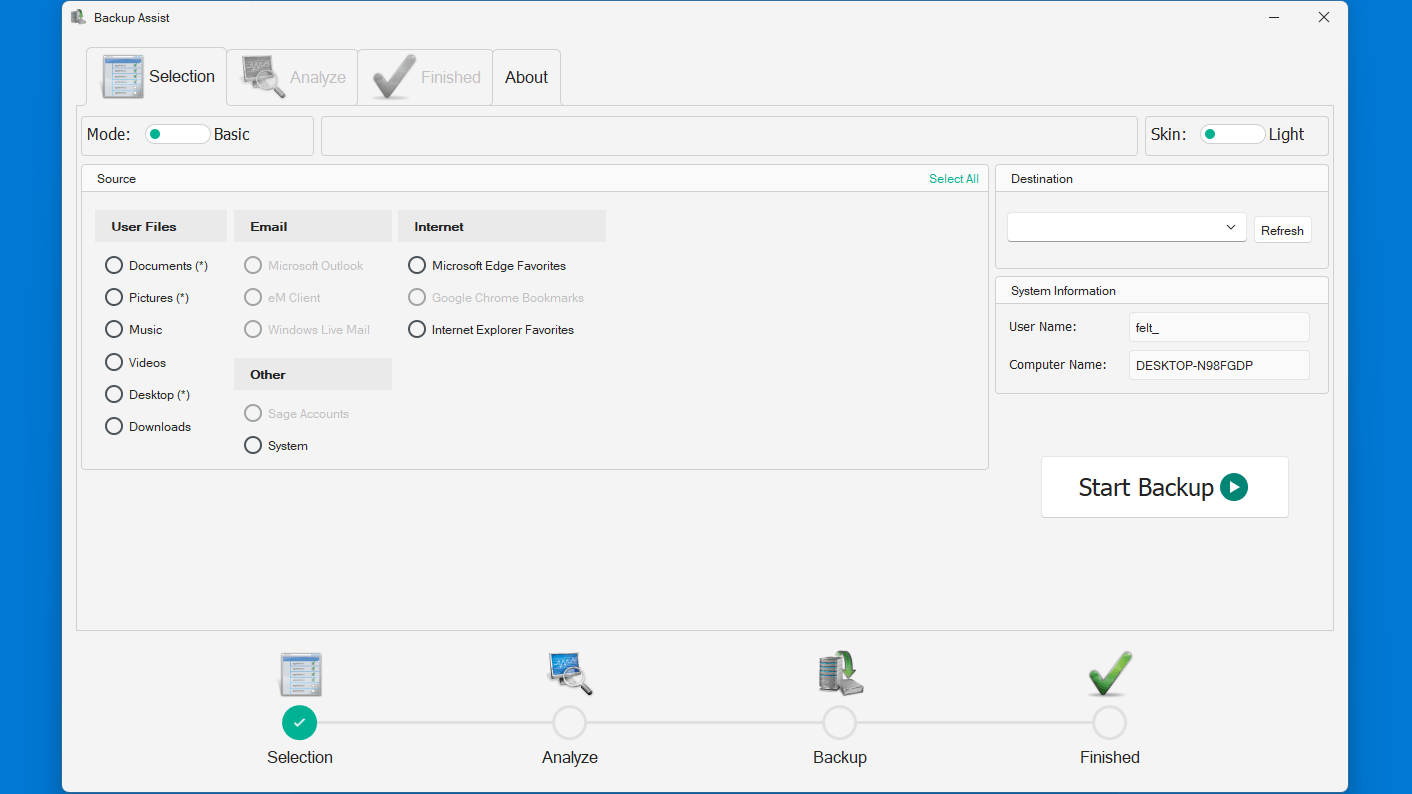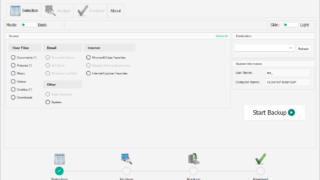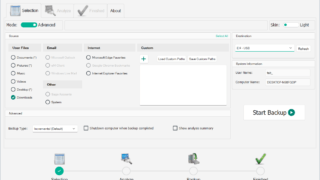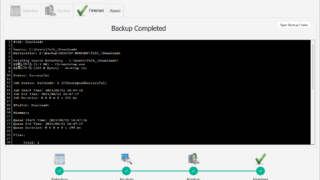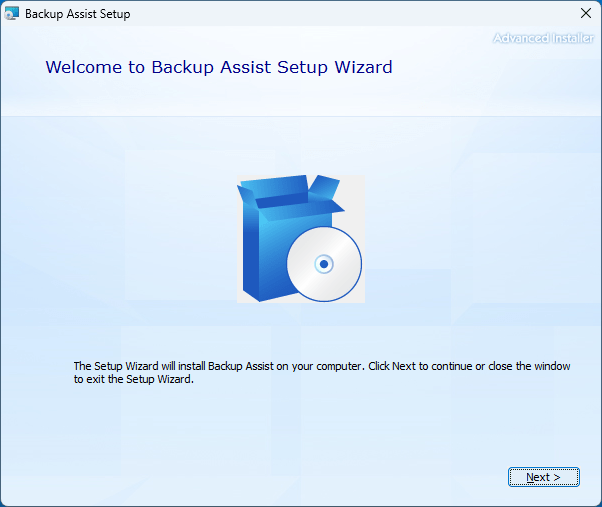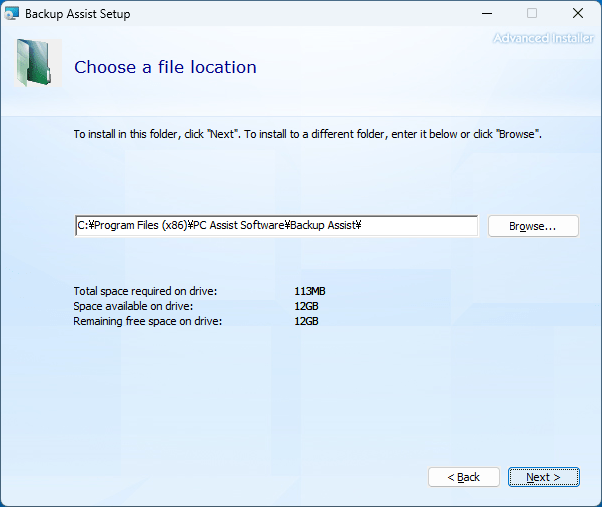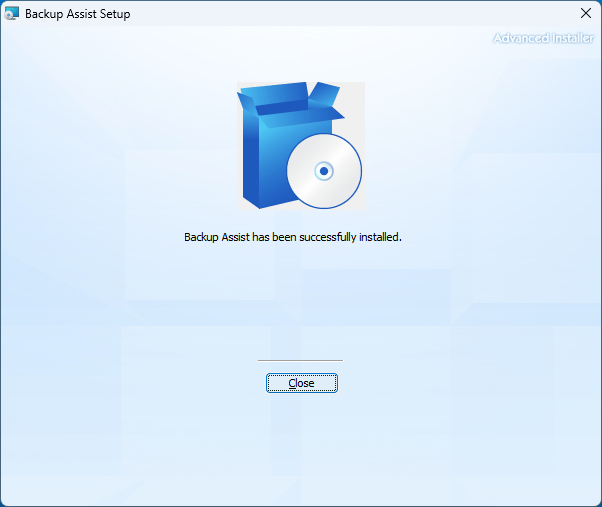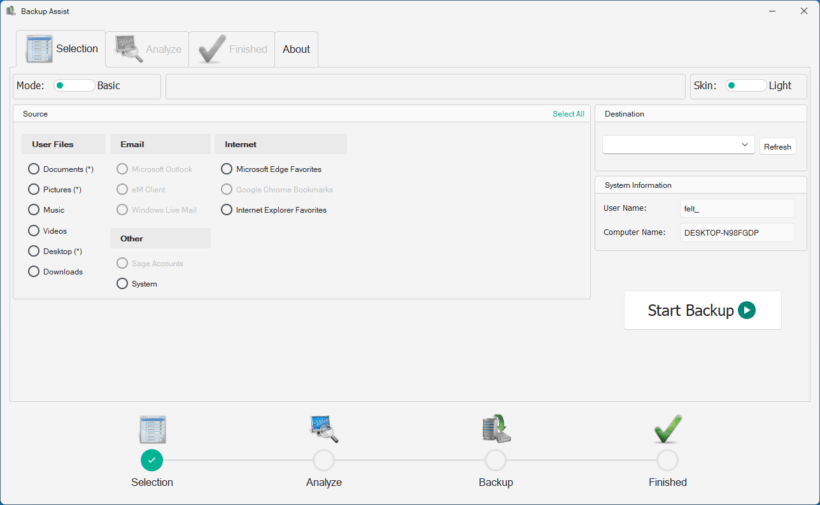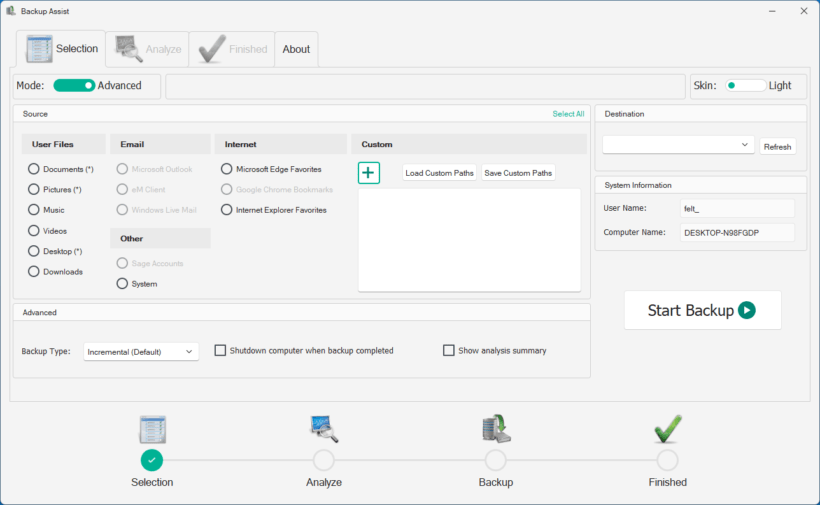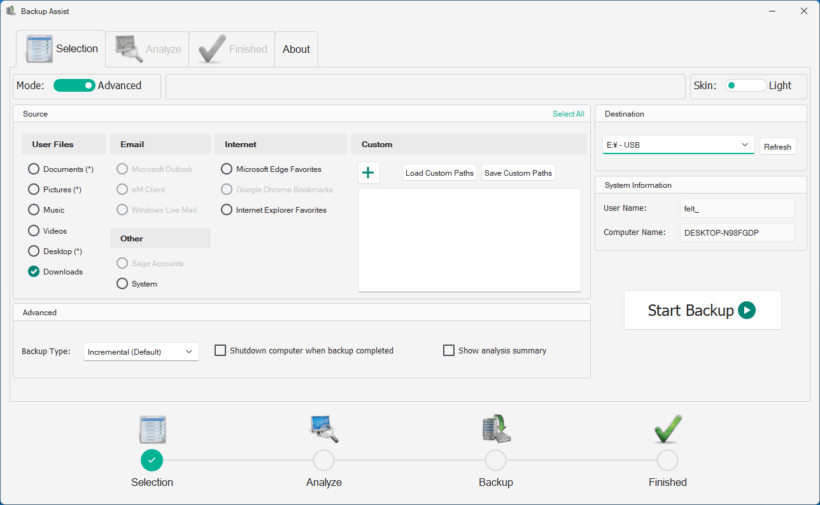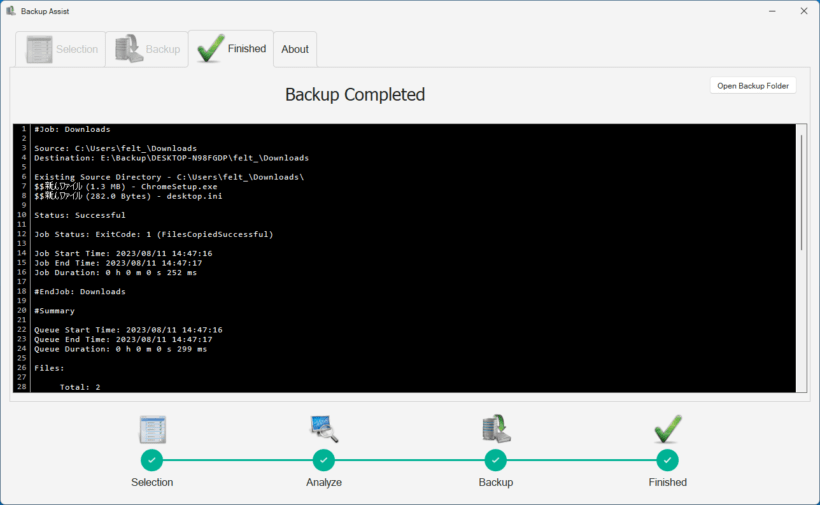重要なファイルを別のドライブにすばやくバックアップできるバックアップソフトウェア

かんたんな操作でデータ(ファイル)を別のドライブ(外付けハードディスクや USB ドライブなど)にかんたんにバックアップすることができる、Windows 向けのフリーのバックアップソフト。
Backup Assist の概要
Backup Assist を使用すると、データを外付けハードドライブにかんたんにバックアップできます。
Backup Assist の機能
Backup Assist で利用できる主な機能の一覧です。
| 機能 | 概要 |
|---|---|
| メイン機能 | バックアップソフト |
| 機能詳細 | ・ファイルをかんたんな操作で別のドライブにバックアップできます。 ・バックアップしたいフォルダとバックアップ先を選択するだけです。 ・「Advanced」モードでは、カスタムフォルダをバックアップに含めることができます。 |
データを別の場所にバックアップできます
Backup Assist は、かんたんな操作でデータを別のドライブ(外付けハードディスクや USB ドライブなど)にかんたんにバックアップすることができる、Windows 向けのフリーのバックアップソフトです。
Backup Assist を使用すると、Windows のドキュメント、ピクチャ、ミュージック、ビデオ、デスクトップ、ダウンロードフォルダなどのデータをすばやく別の場所にバックアップできます。
カスタムフォルダをバックアップできます
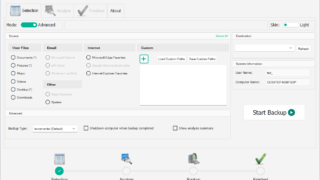 Backup Assist には、「Basic」モードと「Advanced」モードの 2 種類があり、「Advanced」モードでは、カスタムフォルダをバックアップに含めることができます。
Backup Assist には、「Basic」モードと「Advanced」モードの 2 種類があり、「Advanced」モードでは、カスタムフォルダをバックアップに含めることができます。
また「Advanced」モードでは、バックアップ方法を、「Incremental:増分」「Mirror」「Full」から選択でき、バックアップ完了後に PC をシャットダウンするように設定することもできます。
シンプルなバックアップソフト
Backup Assist は、大事なファイルを別のドライブにすばやくバックアップすることができる便利なアプリケーションです。このツールは主に外付けハードドライブにかんたんにバックアップできるようにするために作成されましたが、ネットワークの場所(マップされたドライブ)にバックアップするために使用することもできます。その場合は「ヘルプ」のページの下部の説明に従ってください。
機能
- ファイルをかんたんな操作で別のドライブにバックアップできます。
- バックアップしたいフォルダとバックアップ先を選択するだけです。
- 「Basic」モードと「Advanced」モード。
- 「Advanced」モードでは、カスタムフォルダをバックアップに含めることができます。
- 増分バックアップ、ミラーバックアップ、フルバックアップ
使い方
インストール
1.インストール方法
- セットアップウィザードが開始したら[Next]をクリックします。
- インストール先を確認して[Next]をクリックします。
- [Install]をクリックしてインストールを開始します。
- インストールが完了しました。[Close]をクリックしてセットアップウィザードを閉じます。
基本的な使い方
1. 基本的な使い方
- デフォルトは「Basic」モードです。左上のスイッチを右に動かすと、「Advanced」モードに変更できます。
- 「Advanced」モードでは、カスタムフォルダをバックアップ元に含めることができます。
- 「Source」で、バックアップしたいアイテムを選択します。
- 「Destinations」で、バックアップ先を選択します。
- [Start Backup]ボタンをクリックすると、バックアップが開始します。
- バックアップが完了しました。